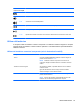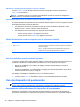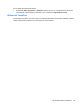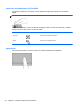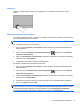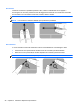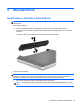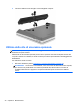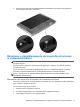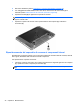HP Notebook Getting Started Guide - Windows 7
Attivazione e disattivazione del tastierino numerico integrato
Premere fn+bloc num per attivare il tastierino numerico incorporato. Premere nuovamente fn
+bloc num per disattivarlo.
NOTA: Il tastierino numerico incorporato risulta disattivato quando al computer è collegata una
tastiera esterna o un tastierino numerico esterno.
Commutazione delle funzioni dei tasti del tastierino numerico integrato
È possibile alternare temporaneamente le funzioni dei tasti del tastierino numerico integrato tra quelle
della tastiera standard e quelle del tastierino:
●
Per utilizzare la funzione di spostamento svolta da un tasto del tastierino disattivato, tenere
premuto il tasto fn mentre si preme il tasto del tastierino.
●
Per utilizzare la funzione standard di un tasto del tastierino attivato:
◦ Tenere premuto il tasto fn per digitare le minuscole.
◦
Tenere premuti i tasti fn+maiusc per digitare le maiuscole.
Utilizzo del tastierino numerico integrato (solo in determinati modelli)
Componente Descrizione
Tasto bloc num Alterna tra le funzioni numeriche e quelle di navigazione sul tastierino
numerico integrato.
NOTA: Al riavvio del computer verrà ripristinata la funzione del
tastierino che era attiva allo spegnimento del computer.
Tastierino numerico integrato Può essere utilizzato come un tastierino numerico esterno.
Uso di un tastierino numerico esterno opzionale
La funzione dei tasti della maggior parte dei tastierini numerici esterni varia a seconda che bloc num
sia attivato o disattivato. Per impostazione predefinita, bloc num è disattivato. Ad esempio:
●
Quando la modalità bloc num è attiva, la maggior parte dei tasti del tastierino consente di
digitare dei numeri.
●
Quando la modalità bloc num è disattivata, la maggior parte dei tasti del tastierino ha la stessa
funzione dei tasti freccia, pag su o pag giù.
Per abilitare o disabilitare la modalità bloc num su un tastierino esterno:
●
Premere il tasto bloc num del tastierino esterno e non quello della tastiera del computer.
Uso dei dispositivi di puntamento
NOTA: oltre ai dispositivi di puntamento forniti con il computer, è possibile utilizzare un mouse USB
esterno (da acquistare separatamente) collegandolo a una delle porte USB del computer.
Impostazione delle preferenze del dispositivo di puntamento
Utilizzare le proprietà del mouse in Windows per personalizzare le impostazioni dei dispositivi di
puntamento, ad esempio la configurazione dei pulsanti, la velocità del clic e le opzioni del puntatore.
24 Capitolo 4 Tastiera e dispositivi di puntamento